自由編集機能について/グリッド・スナップ

グリッドとは、パーツを並べるための目安として表示されるグレーの方眼です(印刷はされません)。グリッドは表示有無や間隔・スナップ有無を設定できます
これらの設定を行うには、画面右上の「設定」ボタンをクリックします。
パーツをドラッグして移動したり変形したりするときに、最寄りのグリッドに吸着するように設定することもできます。 初期状態ではグリッドに吸着しないように設定されています。
編集の設定
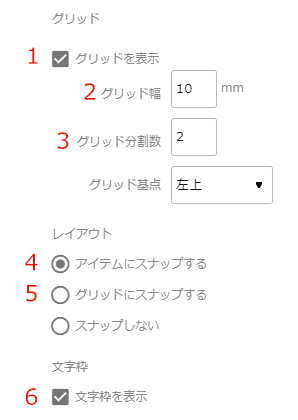
画面右上の「設定」ボタンをクリックすると、グリッドやレイアウトに関する項目が表示されます。
【グリッド】
1.グリッドを表示・・・グリッドを表示したい場合にチェックしてください(デフォルトではオフになっています)
2.グリッド幅・・・グリッドの主線(濃いめのグレー)の間隔を設定します。
3.グリッド分割数・・・主線の中にさらに副線(薄目のグレー)を表示します。グリッド幅「10mm」で分割数「2」の場合、副線は5mm間隔となります。
1.グリッドを表示・・・グリッドを表示したい場合にチェックしてください(デフォルトではオフになっています)
2.グリッド幅・・・グリッドの主線(濃いめのグレー)の間隔を設定します。
3.グリッド分割数・・・主線の中にさらに副線(薄目のグレー)を表示します。グリッド幅「10mm」で分割数「2」の場合、副線は5mm間隔となります。
【レイアウト】
4.アイテムにスナップする・・・他のアイテムと位置が揃うよう、各所で補助線が表示されスナップできます。
5.グリッドにスナップする・・・グリッドの表示/非表示に関わらず、グリッドの交点にパーツがスナップされます(副線にはスナップされません)
6.文字枠を表示・・・文字パーツを選択していないときでも、囲み線が表示されます。編集時には便利ですが、仕上がりイメージを確認する際はオフにしてください。
4.アイテムにスナップする・・・他のアイテムと位置が揃うよう、各所で補助線が表示されスナップできます。
5.グリッドにスナップする・・・グリッドの表示/非表示に関わらず、グリッドの交点にパーツがスナップされます(副線にはスナップされません)
6.文字枠を表示・・・文字パーツを選択していないときでも、囲み線が表示されます。編集時には便利ですが、仕上がりイメージを確認する際はオフにしてください。
「文字をグリッドに吸着」にチェックが付いていても、Shiftキーを押しながらドラッグすると、その間だけグリッドに吸着させずに移動することができます。
前へ「画像の配置」
|
次へ「グループ化・重ね順・整列」


